苹果iphone手机怎么打开cad图纸?
摘要:随着iphone手机ios系统越来越多人使用,人们对iphone的要求,不仅仅于打电话,玩游戏,上网冲浪。日常办公的需求也日益增加。下面我教...
随着iphone手机ios系统越来越多人使用,人们对iphone的要求,不仅仅于打电话,玩游戏,上网冲浪。日常办公的需求也日益增加。下面我教大家怎么用手机看cad图
1、打开手机的appstore,输入,cad快速看图,点击搜索,然后下载。
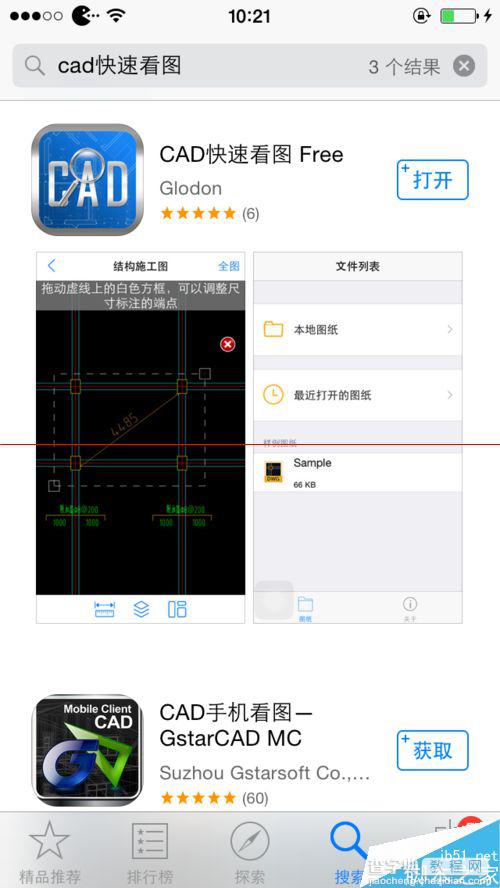
2、下载完成后,回到手机桌面,点击打开。然后点击关于
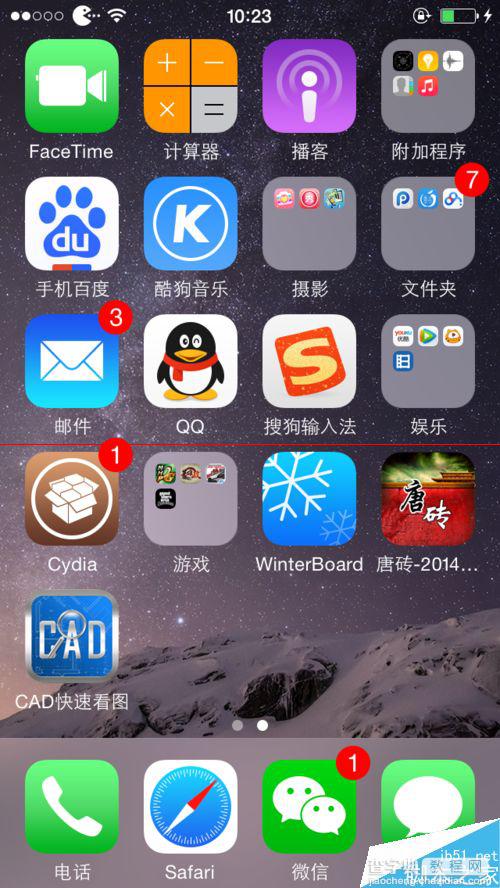
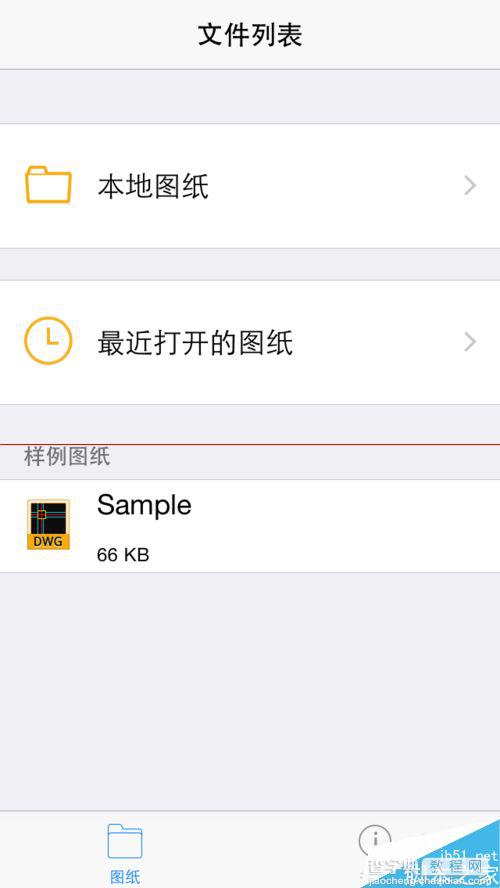
3、这里显示2种导入cad图纸的方法,个人觉得这样的方法不太适用,因为如果用QQ或者邮箱的话,得一份份发,这样浪费时间。下面我推荐大家用另一种法
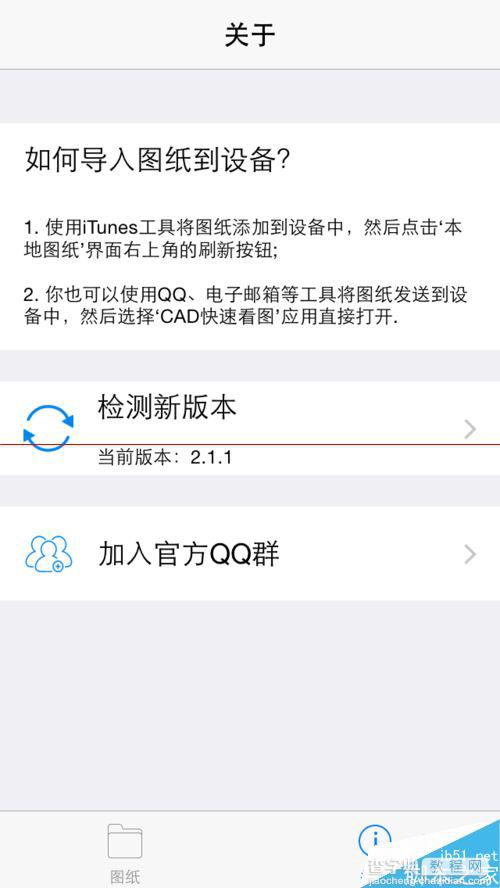
4、用手机连接电脑,打开手机助手。点击手机助手上方的应用。然后左边一侧会出现,网络的应用,和手机已安装的应用。我们点击手机的应用
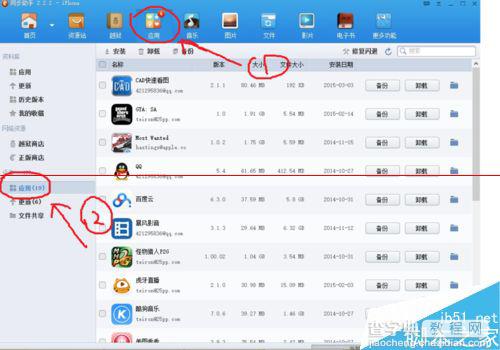
5、点开后,你会看见有一个列表,显示手机已经安装的应用,我们点击cad快速看图应用后面那个文件夹的标志。点开了后,我们再点击第一个文件,进去后,在上方有一个导入按钮,这样就可以批量导入了。
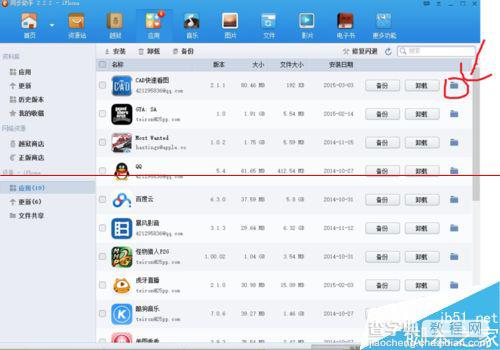
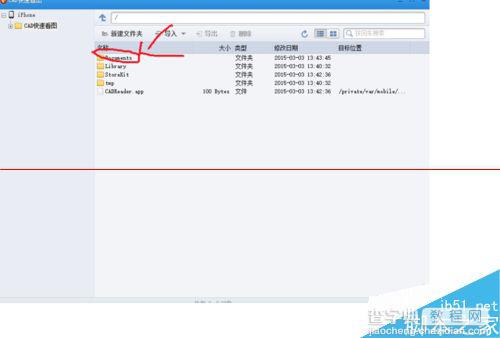
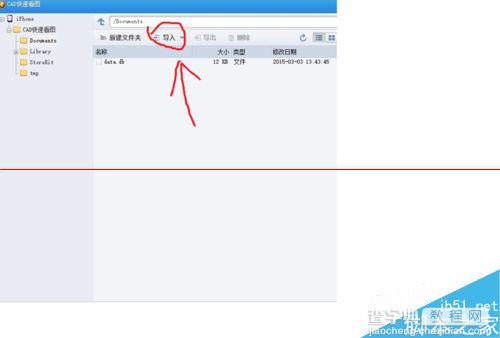
【苹果iphone手机怎么打开cad图纸?】相关文章:
